By Nathan E. Malpass, Son Güncelleme: 6/12/2023
WhatsApp, kişilerinizle iletişim kurmak için popüler bir platformdur. Metin mesajları, videolar, fotoğraflar ve küçük dosyalar göndermek için kullanabilirsiniz. Bu araçla, medya dosyaları da dahil olmak üzere konuşmalarınızı yedekleyebilirsiniz. Ama bilmek isteyebilirsin WhatsApp yedeklemesi nasıl silinir veri Mac'inizde daha fazla yer kazanın, Google sürücüsü veya yerel sürücünüz.
Bu kılavuz, yedekleme dosyasının bulunduğu depolama platformundan WhatsApp yedekleme verilerini nasıl sileceğinizi öğretecektir. Bu, bulutta veya yerel sürücünüzde daha fazla alan kazanmanızı sağlayacaktır. Ayrıca, önemli verilerinizi kaybetme konusunda endişelenmenize gerek kalmaması için WhatsApp verilerini bir bilgisayara yedeklemenize yardımcı olacağız.

Bölüm 1: WhatsApp Yedekleme Verileri Nasıl SilinirBölüm #2: Bilgisayarınıza Kaydetmek İçin Bir WhatsApp Yedeği Nasıl OluşturulurBölüm 3: Sonuç
Bölüm 1: WhatsApp Yedekleme Verileri Nasıl Silinir
WhatsApp yedekleme verilerini sisteminizin sürücüsünden silmek isteyebilirsiniz. Bir Android akıllı telefonunuz varsa, yedeklemeler yerel sürücünüzde veya Google Drive'da bulunur. Bir iOS aygıtınız varsa, yedeklemeler iCloud'da bulunur.
Android'de WhatsApp Yedeklerini Silme:
WhatsApp yedeklemesi nasıl silinir? Yedeklemelerinizi silmeye başlamadan önce WhatsApp platform, aşağıdakileri bilmelisiniz:
- /sdcard/WhatsApp/Databases/ klasörü, sohbet geçmişinizin yedek dosyalarını içerecektir.
- WhatsApp kullanılmadığı sürece söz konusu klasörler açılamaz.
- Bu dosyaları sisteminizden kaldırmak için bir Dosya Yöneticisine ihtiyacınız olacak.
Veritabanları klasöründen yedek verilerinizi silmek için izlemeniz gereken adımlar şunlardır:
- Android akıllı telefonunuzda bir dosya yöneticisi açın. Google Play Store'dan bir tane alabilirsiniz.
- için klasöre basın WhatsApp. Bu, ana WhatsApp klasörünüzdeki farklı alt klasörleri gösterecektir.
- için dosyaya basın veritabanları. Farklı seçenekler görünene kadar bu dosyaya uzun basın.
- için seçeneğe basın Sil ve gerekirse onaylayın.
Google Drive WhatsApp Yedeklemeleri Nasıl Silinir?
Google Drive, teknoloji devi Google'ın bulut depolama platformunu ifade eder. Verileri farklı cihazlar arasında depolamanıza, yedeklemenize, senkronize etmenize ve geri yüklemenize olanak tanır. WhatsApp, sohbet konuşmalarınızı otomatik olarak Google Drive'da depoya koyma özelliği sunar. Yedekleme dosyalarının oluşturulma sıklığı WhatsApp ile de ayarlanabilir. Google Drive'da WhatsApp yedeklemesi nasıl silinir? şunları yapabilirsiniz:
- için uygulamayı başlatın Google Drive Android akıllı telefonunuzda.
- Arayüzün sol üst kısmında, şuna benzeyen menüye basın üç yatay çizgi birini diğerinin üzerine yerleştirdi.
- Sol panelde, için seçeneğe basın Yedekler. Bu, söz konusu Google Drive hesabında bulunan farklı yedekleme verilerine erişmenizi sağlayacaktır.
- Bir sonraki arayüz, o Google Drive hesabında sahip olduğunuz farklı yedekleri size gösterecektir. Üst üste hizalanmış noktalara basın. Bu, WhatsApp yedeğinin hemen yanında bulunur.
- Bu, yapmanız için çeşitli seçenekler gösterecektir. Seçeneği seçin Sil söz konusu yedek.
- Cihaz sizden onay isteyecektir. için seçeneğe basın Sil Söz konusu yedekleme dosyasını gerçekten silmek istediğinizi onaylamak için tekrar. Bu zamana kadar oluşturduğunuz veya Google Drive'da kaydettiğiniz WhatsApp yedeğini sildiniz.
WhatsApp Hesabınızın Google Drive ile Bağlantısını Kesmek
Belirli bir WhatsApp hesabının Google Drive hesabınızla bağlantısını kesmek istiyorsanız izlemeniz gereken adımlar şunlardır:
- Google Drive web sitesine giriş yapmak için bir bilgisayar kullanın. Bu şurada bulunabilir: drive.google.com.
- gibi görünen simgeye basın. dişli arayüzün sağ üst kısmında. Bu, profilinizin resminin yanında görülebilir.
- Bir açılır menü görünecektir. Bu bölümde, tıklayın Ayarlar.
- Başka bir açılır pencere görünecektir. Seçeneği seçin Uygulamaları yönet Google Drive hesabınızla senkronize edilen tüm uygulamaları görmek için.
- Farklı uygulamaların bir listesi görünecektir. WhatsApp'ı bulana kadar aşağıya doğru kaydırın. Bundan sonra, söz konusu uygulamanın adının yanındaki Seçenekler düğmesine basın.
- Görüntülenen açılır pencerede, seçeneği Drive Bağlantısını Kes.
- Tıklayarak işlemi onaylayın Bağlantıyı kes. Bu zamana kadar, Google Drive hesabının WhatsApp hesabınızla olan bağlantısını kestiniz.
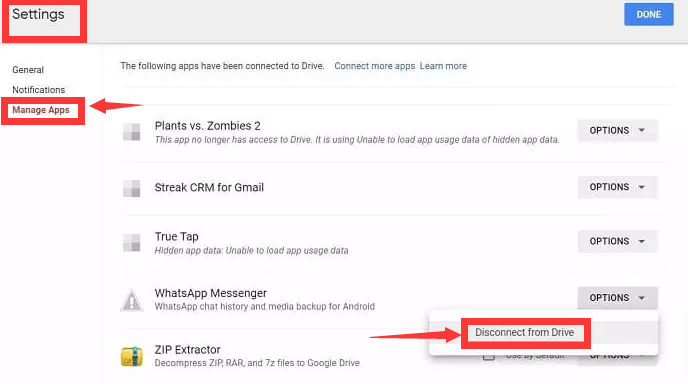
WhatsApp Kullanarak Otomatik Google Drive Yedeklemelerini Devre Dışı Bırakma
WhatsApp yedeklemesinin nasıl silineceğini öğrenmenin yanı sıra, WhatsApp verilerinizin Google Drive'dan otomatik olarak yedeklenmesini veya senkronizasyonunu da kapatmalısınız. Bu, yedeklerin otomatik olarak oluşturulmasını durdurur, böylece onları bir kez daha silmeniz gerekmez. Nasıl yapılacağına ilişkin adımlar aşağıda bulunabilir:
- Android akıllı telefonunuzda WhatsApp uygulamasını başlatın.
- Arayüzün sağ üst kısmındaki üç nokta üst üste dizilmiş olanlardır.
- Çıkan seçeneklerden tıklayın Ayarlar. Ayarlar arayüzü görünecektir.
- WhatsApp'ın Ayarlar bölümünde, Sohbetler seçeneğini seçin.
- Arayüzün Sohbet ayarları bölümünde farklı seçenekler mevcuttur. Bu bölümde, tuşuna basın. Sohbet Yedekleme.
- Bundan sonra, tuşuna basın. Google Drive'a Yedekle.
- Google Drive ile hesabınıza otomatik yedekleme yapıldığından, Sıklığı Asla olarak ayarlamanız yeterlidir. Bu şekilde, WhatsApp verilerinizi Google Drive'a yedeklemeyi durduracak ve yedekleri tekrar silmeniz gerekmeyecek.
iCloud WhatsApp Yedekleme Verilerini Silme
iCloud, Apple'ın Google Drive'ın karşılığıdır. Apple cihazları arasında verileri yedeklemenizi ve geri yüklemenizi sağlayan başka bir bulut depolama hizmeti veya platformudur. Bir iPhone'unuz varsa, WhatsApp'ın otomatik yedeklerinin depolandığı yer burasıdır. Bu nedenle, yedeklemeyi bulmanız ve silmeniz gereken yer burasıdır. İCloud'da WhatsApp yedeklemesi nasıl silinir?
iCloud'u kullanarak WhatsApp için sahip olduğunuz yedeği silmek için aşağıdakileri yapın:
- Ayarlar uygulamasını açmak için iPhone'unuzu kullanın.
- Arayüzün üst kısmında adınıza veya cihazın adına basın.
- Bundan sonra iCloud'a basın. Bu, iCloud hesabınızın ayarlarını başlatacaktır.
- Bu bölümde, seçeneğe basın Depolama Yönetme. Bu Depolamayı Yönet bölümünde, bir uygulamanın sisteminizde ne kadar yer kapladığını görme olanağına sahipsiniz.
- Uygulamaların bir listesi gösterilecektir. Bu listede, basın WhatsApp Messenger. Sonraki bölüm, WhatsApp uygulamanızın ve hesabınızın iCloud yedeklemelerini yönetmenizi sağlayacaktır.
- Bundan sonra, tuşuna basın. Verileri Sil. İCloud'da bulunan WhatsApp hesabınızın yedekleri bundan sonra silinecektir.
- Cihaz sizden işlemi onaylamanızı isteyecektir. için seçeneğe basın Sil iCloud WhatsApp yedekleme verilerini gerçekten silmek istediğinizi onaylamak için bir kez daha.
iOS Cihazlarında WhatsApp'ın iCloud Yedeklemelerini Devre Dışı Bırakın
WhatsApp hesaplarınızda ve uygulamanızda iCloud yedeklemelerini devre dışı bırakmak için izlemeniz gereken adımlar şunlardır:
- Uygulamayı açmak için iPhone'unuzu kullanın. Ayarlar.
- Arayüzün üst kısmında adınıza veya cihazın adına basın.
- Bundan sonra iCloud'a basın. Bu, iCloud hesabınızın ayarlarını başlatacaktır.
- Bu bölümde, verilerini yedeklemek için iCloud'u kullanan farklı uygulamaları göreceksiniz. bulun WhatsApp Messenger uygulama ve üzerine dokunun.
- Kaydırıcının kapalı olduğundan emin olun. Bu kapatıldığında, WhatsApp'ın iCloud hesabınıza manuel olarak yedeklenmesi mümkün olmayacaktır.
İCloud'da WhatsApp'ın Otomatik Yedeklemelerini Devre Dışı Bırakın
Oluşturulan yeni yedeklemeleri silmek zorunda kalmamanızı sağlamanın bir yolu, WhatsApp'ın otomatik yedekleme özelliğini devre dışı bırakmaktır. Bunu kapatırsanız, cihaz iCloud'a otomatik yedekleme oluşturmaz. Ayrıca iCloud, manuel yedekleme yapmanızı engeller.
Manuel yedeklemeler oluşturmak istiyorsanız, bunu iCloud'un Ayarlar bölümünde yapabilirsiniz. Bu, ana Ayarlar uygulamasında bulunabilir. Cihazınızda WhatsApp'ın iCloud yedeklemelerini devre dışı bırakmak istiyorsanız izlemeniz gereken adımlar şunlardır:
- iOS cihazınızda WhatsApp uygulamasını başlatın.
- Arayüzün alt kısmında, simgesine basın. Ayarlar.
- Basın Sohbetler ayarlarına veya ayarlarına erişmek için ayarlar bölümündeki seçeneği.
- Duvar kağıtlarını, yedeklemeleri ve daha fazlasını yönetmek için bu ayarlar bölümünü kullanabilirsiniz. Farklı seçenekler arasından seçim yapabilir, Sohbet Yedekleme.
- Sohbet Yedeği bölümü, yakın zamanda oluşturduğunuz yedekleme dosyası hakkındaki bilgileri görüntülemenizi sağlar. Ayrıca yedek oluşturma sıklığını da buradan öğrenebilirsiniz. Otomatik yedeklemelerin oluşturulduğu zaman dilimini değiştirmek için burada Otomatik Yedekleme etiketine basın.
- Frekansı Kapalı olarak değiştirin. Bu sayede cihazınızda otomatik yedekleme yapılmayacaktır.
Bölüm #2: Bilgisayarınıza Kaydetmek İçin Bir WhatsApp Yedeği Nasıl Oluşturulur
Artık WhatsApp yedeklemesini nasıl sileceğinizi öğrendiğinize göre, bu bölüm WhatsApp verilerinizi yedeklemek için kullanabileceğiniz en iyi araca odaklanacaktır. Kullanmanızı önerdiğimiz araç FoneDog WhatsApp Transferi. FoneDog WhatsApp Transfer'i kullanarak WhatsApp mesajlarını iOS'tan iOS'a doğrudan aktarabilirsiniz. WhatsApp verilerini bir bilgisayar yedeklemesinden iPhone veya iPad'inize geri yükleyebilirsiniz. tüm iOS sürümlerini ve iPhone modellerini destekler.
Bedava indirBedava indir
FoneDog WhatsApp Transfer'i kullanarak WhatsApp'ı başka bir iPhone veya iPad'e aktarabilirsiniz. Ek olarak, veri kaybını önlemek için WhatsApp verilerinizi yedekleyebilir ve ardından iOS cihazlarınıza geri yüklemeyi seçebilirsiniz.
İşte özelliklerinden ve faydalarından bazıları:
- WhatsApp Transferi. WhatsApp mesajlarını bir iPhone'dan diğerine aktarınve iPad'de de çalışır.
- WhatsApp Yedekleme. Gelecekte veri kaybını önlemek için tüm WhatsApp verilerinizi bilgisayarınıza kolayca yedekleyebilirsiniz.
- WhatsApp Verilerini Geri Yükleyin veya Geri Getirin. Silinen veya kaybolan WhatsApp mesajlarını önceki bir yedeklemeden iPhone veya iPad'inize kolayca geri yükleyin.
WhatsApp verilerinizi yeni bir iPhone veya iPad'e aktarmak istediğinizde FoneDog WhatsApp Transfer önerilir. Bir iOS cihazından diğerine WhatsApp mesajlarını, resimlerini, videolarını ve müzik dosyalarını aktarabilirsiniz. İki cihazı bilgisayara takın, ardından aktarımı başlatmak için tıklayın.
Günlük hayatımızda WhatsApp önemli bir rol oynamaktadır. WhatsApp iletişiminizin kaybolduğunu hayal edin. Korkunç! Doğru?
iPhone'unuzdaki mesajların kaybolmasını önlemek için WhatsApp mesajlarınızı FoneDog WhatsApp Transfer kullanarak PC'ye yedekleyebilirsiniz. İstediğiniz zaman, WhatsApp verilerinizi bir yedekten seçerek bilgisayarınıza geri yükleyebilirsiniz.
WhatsApp verilerinizi bilgisayarınıza yedeklemek için aracı nasıl kullanacağınız aşağıda açıklanmıştır:
- FoneDog WhatsApp Transfer'i İndirin, Kurun ve Başlatın. Yükleyicisini indirin ve aracı Mac bilgisayarınıza veya Windows PC'nize yüklemek için paketi kullanın. Daha sonra, çift tıklatın aracı açmak için FoneDog WhatsApp Transfer simgesini tıklayın.
- Yedekle'yi seçin. FoneDog WhatsApp Transfer'in ana arayüzünde, şu seçeneği seçin: Yedekleyin.
- Cihazları Bağlayın. USB kablosunu kullanarak iPhone'u bilgisayara bağlayın. Güven gerekirse iPhone'unuzu kullanarak bilgisayar. Parolanızı girmeniz gerekiyorsa, bilgisayara güvenmek için parolanızı yerleştirmeniz yeterlidir.
- Hedef Klasörü seçin. Yedekleme dosyasının bilgisayarınıza kaydedilmesini istediğiniz klasörü seçin.
- Yedeklemeye Başlayın. Şimdi, tıklayabilirsiniz Yedekleme başlat WhatsApp verilerinizi bilgisayarınıza yedeklemeye başlamak için. Yedekleme dosyası, yedekleme işlemi tamamlandıktan sonra dördüncü adımda seçtiğiniz hedef klasörde bulunacaktır.
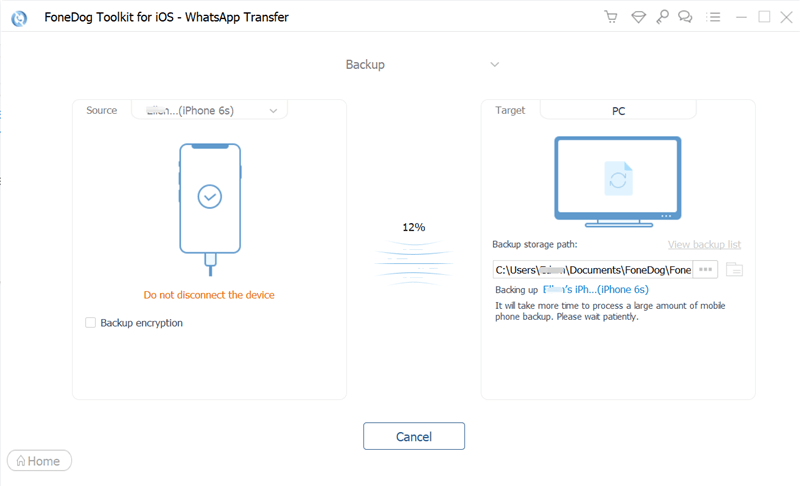
İnsanlar ayrıca okurWhatsApp Mesajlarını Kolay ve Hızlı Bir Şekilde AktarmaWhatsApp Mesajları Android'den iPhone'a Nasıl Aktarılır
Bölüm 3: Sonuç
Bu kılavuz, Android akıllı telefonunuzdaki veya iOS cihazınızdaki WhatsApp yedeklemelerini nasıl sileceğiniz konusunda ihtiyacınız olan en kapsamlı verileri verdi. Google Drive ve iCloud'a otomatik yedeklemeyi nasıl durduracağınızı da öğrettik.
Son olarak, verilerinizi yedeklemenin daha verimli bir yolundan bahsettik. WhatsApp'tan bilgisayarınıza önemli verileri yedeklemek için FoneDog WhatsApp Transfer'i kullanabilirsiniz. Bunu yapmak için adımlar burada verilmiştir. Önemli konuşmaları ve medya dosyalarını kaybetmediğinizden emin olmak için aracı bugün FoneDog.com'dan alabilirsiniz.



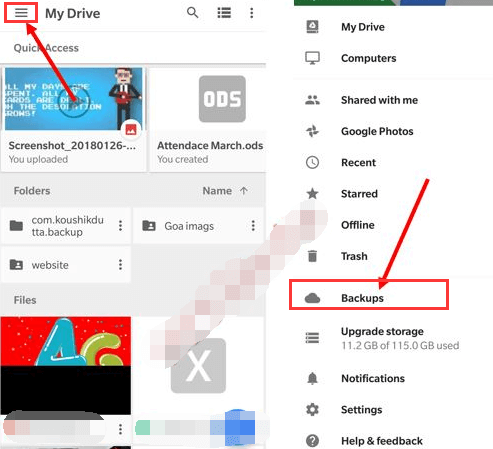
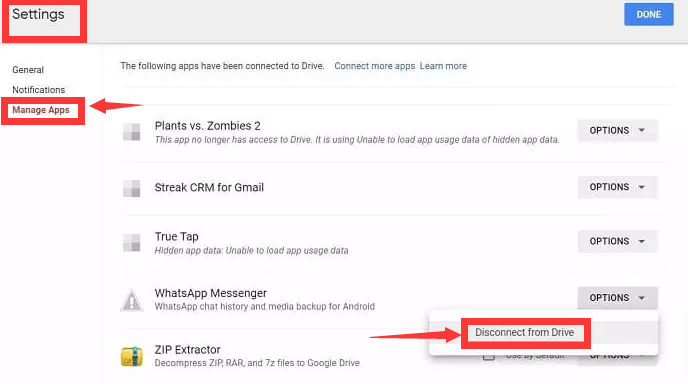
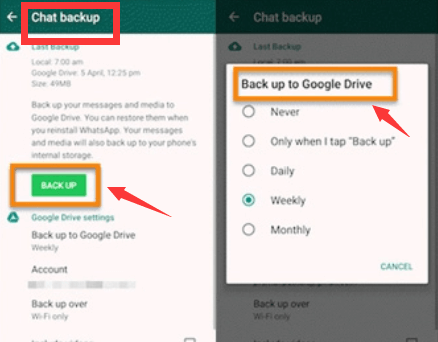
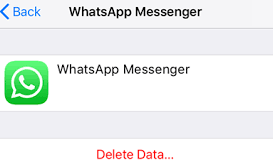
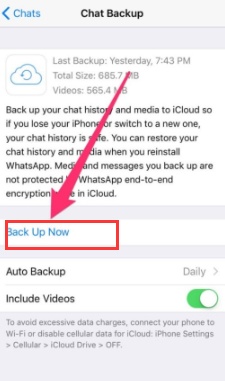

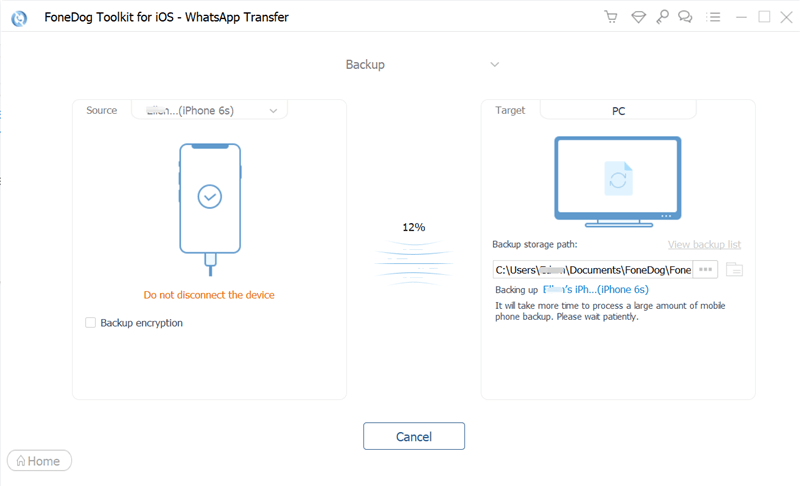
/
/